Telegram is een van de opkomende sociale mediaplatforms die een enorme functie biedt aan zijn gebruikers, met name met betrekking tot het delen van bestanden. Gebruikers kunnen video's, foto's en zelfs documentbestanden delen met één klik zonder de kwaliteit van het bestand in gevaar te brengen. Dat gezegd hebbende, Telegram is door miljoenen mensen wereldwijd gebruikt. Het opslaan van video's van dit platform is echter niet zo eenvoudig als het tikken op de knop Downloaden, met name wanneer bestanden via privékanalen worden verzonden. Maar maak je geen zorgen; in dit bericht hebben we de mogelijke manieren samengesteld waarop je Telegram-video's downloaden op pc en andere apparaten, van het meest fundamentele downloadproces tot het gebruik van hulpmiddelen van derden.
- Deel 1. Hoe u een eenvoudige Telegram-video kunt downloaden
- Deel 2. Hoe video's downloaden op Private Telegram [Telegrambots + Bestandsbeheer]
- Deel 3. Download privé-Telegramvideo's met de Chrome-extensie
- Deel 4. Telegram-video opnemen in hoge kwaliteit voor offline kijken
- Deel 5. Veelgestelde vragen over het downloaden van Telegram-video
Deel 1. Hoe u een eenvoudige Telegram-video kunt downloaden
Met alle indrukwekkende functies die het Telegram-platform zijn gebruikers biedt, is een groot voordeel van het gebruik van Telegram dat u onbeperkt video's en foto's kunt verzenden zonder de kwaliteit van uw bestand te verliezen wanneer u het deelt. Bovendien is verbinding maken met uw vrienden toegankelijk via hun telefoonnummers. Hoewel Telegram een groot platform is waarmee gebruikers gegevens kunnen delen, zoals privévideo's, foto's en andere bestanden, wilt u misschien ook het bestand dat naar uw apparaat is verzonden, lokaliseren voor offline gebruik. Het goede nieuws is dat het opslaan van deze bestanden, vooral die niet privé zijn gecodeerd, eenvoudig is. Hoe downloadt u Telegram-video's die privé zijn verzonden op uw telefoon? Hier is hoe.
Stap 1Open de Telegram-applicatie op uw apparaat en open het conversatievenster waar de bestanden naar u worden verzonden.
Stap 2Zoek de bestanden terwijl u door de chats scrolt. Open daarna de optie door lang op het bestand te drukken. U kunt ook op de drie puntjes boven aan uw scherm tikken.
Stap 3Raak ten slotte de Sla op in je gallerij en wacht tot het bestand in uw map staat.
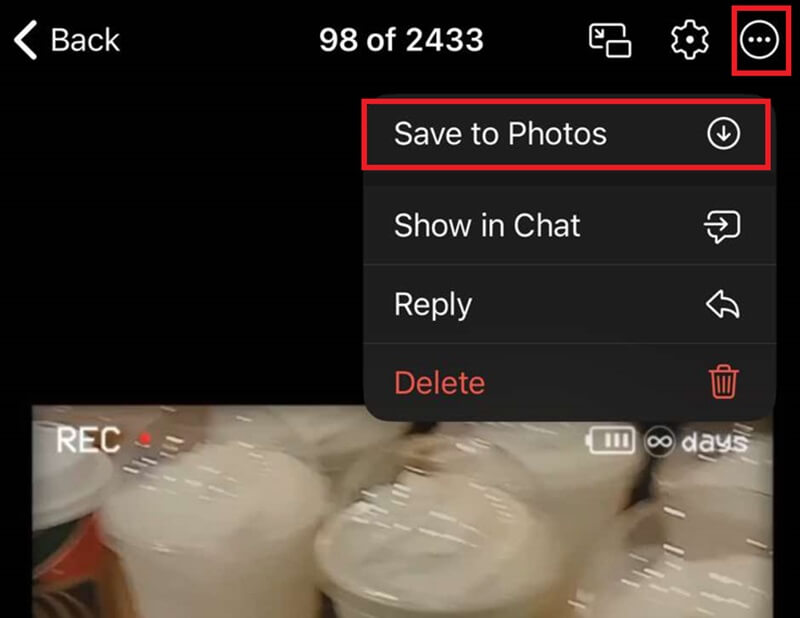
Deel 2. Hoe video's downloaden op Private Telegram [Telegrambots + Bestandsbeheer]
Kun je geen video's van privé Telegram-kanalen opslaan? Geen zorgen! Je kunt Telegram-bots en de Bestandsbeheer-app gebruiken om toegang te krijgen tot verborgen bestanden.
Methode 1: Download privékanaalvideo's met Telegram-bots
Telegrambots kunnen je helpen bij het opslaan van privévideo's van Telegram. Deze kleine applicaties zijn ontworpen om Telegram-gebruikers te helpen met hun behoeften, zoals het downloaden van privévideo's. Kort gezegd voert dit geautomatiseerde programma verschillende functies uit met behulp van opdrachten om aan de specifieke behoeften van een gebruiker te voldoen. Naast het ophalen van privévideo's kan het je helpen bij het afspelen van een nummer, het verzenden van informatie, het dienen als herinnering en meer. Volg de onderstaande handleiding om video's te downloaden van het privékanaal van Telegram.
1. Ga naar Telegram en typ de Telegram-bot die video's van privékanalen opslaat in het zoekvak. Selecteer het eerste kanaal dat in de resultaten verschijnt.
2. Open de video die je wilt pakken en druk lang op de knop. Zodra de selectie verschijnt, tik je op de knop Linkadres kopiëren.
3. Plak nu de videolink in de Telegram-bot, die het bestand binnen enkele seconden verwerkt. Zodra het bestand verschijnt, klik je op driepunts knop en download het bestand.
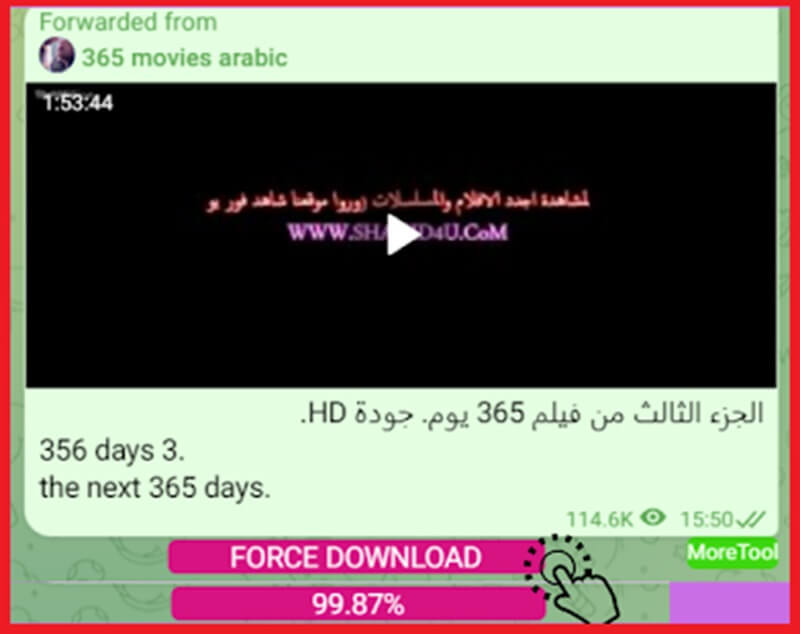
- Pluspunten
- Geen installatie vereist.
- Eenvoudige stappen om een downloadlink te krijgen voor video's die door Telegram worden beperkt.
- nadelen
- Het is niet veilig om op gevoelige links van onbekende bots te klikken.
- Niet alle Telegrambots werken betrouwbaar.
- Voor sommige Telegram-bots moet u betalen.
Methode 2: Toegang tot Telegram-video's via Bestandsbeheer (Android)
Hoewel je video's kunt downloaden van privékanalen van Telegram met bots, is het lastig om de juiste map te vinden. In plaats van tijd te besteden aan het zoeken naar verborgen mappen, kun je een bestandsbeheer-app gebruiken om video's te downloaden naar de map Galerij of Downloads.
1. Open Telegram. Speel de video af die je wilt opslaan. De cache van de Telegram-app slaat de video automatisch op.
2. Open de app Bestandsbeheer. Zoek de Telegram-map in de app. Deze bevindt zich in de interne opslagruimte.
3. Zodra u de gewenste video hebt gevonden, kunt u deze handmatig naar de map Downloads of Galerij kopiëren.
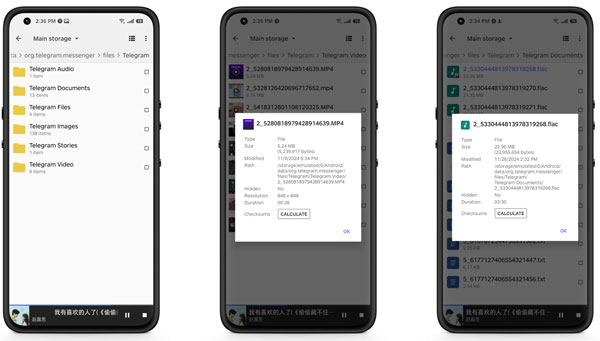
- Pluspunten
- Het is niet nodig om Telegram-bots van derden te gebruiken.
- Houd al uw Telegram-gegevens veilig.
- nadelen
- Het werkt alleen nadat u de video hebt bekeken of gebufferd.
- De bestandsnaam is mogelijk niet beschrijvend. Het is moeilijk om de specifieke video te vinden.
Deel 3. Download privé-Telegramvideo's met de Chrome-extensie
Als je een video van privékanalen op Telegram moet pakken, is het gebruik van verschillende tools je beste optie, aangezien Telegram de downloadfunctie uitschakelt. Met behulp van een Chrome-extensie hoef je maar één betrouwbare extensie te beveiligen, zoals de Telegram Private Video Downloader. Afgezien van het feit dat deze tool gratis is, voorkomt het ook dat gebruikers zich ongewenst registreren en in-app-abonnementen nemen; het enige dat je nodig hebt, is een betrouwbare internet-naar-Telegram-webdownload Chrome-extensievideo. Bovendien heeft deze Telegram-downloader een intuïtieve interface die het voor beginners een fluitje van een cent maakt om video's te downloaden zonder de leercurve. Bovendien kun je met deze extensietool onbeperkt video's opslaan en coderen. Ten slotte kunnen gebruikers video's van Telegram opslaan in verschillende uitvoerformaten, zoals MP4, 3GP en M4A.
Stap 1Ga naar uw Chrome-browser en klik op de Toevoegen aan Chrome Telegram Private Video uit de Chrome Store. Voer daarna de tool uit en installeer de extensie.
Stap 2Open nu uw Telegram en bekijk de video die u wilt bekijken.
Stap 3Terwijl de video in de afspeelmodus staat, klikt u op Downloaden knop van de extensie die op het scherm verschijnt.
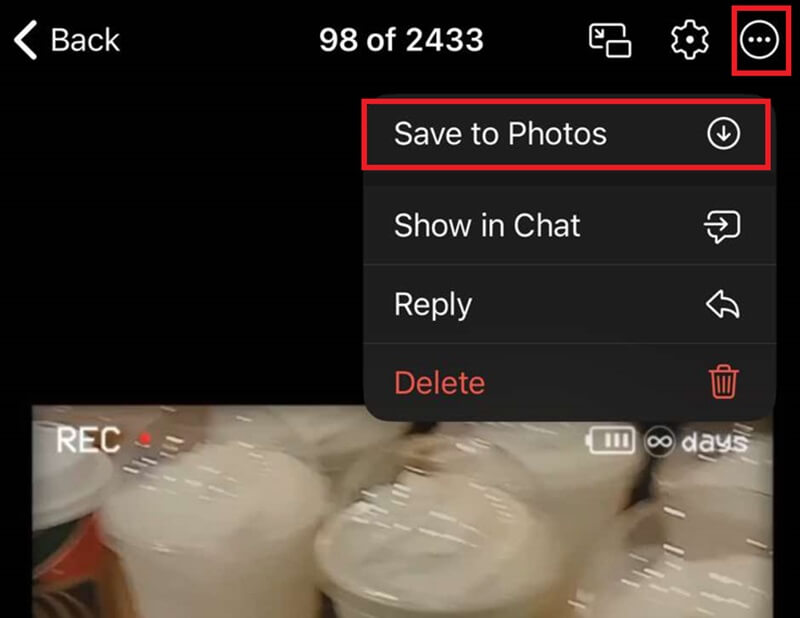
Deel 4. Telegram-video opnemen in hoge kwaliteit voor offline kijken
Hoe zit het met bestanden die makkelijk te verkrijgen zijn via Telegram? Wanneer de downloadoptie is uitgeschakeld in uw Telegram-account, denkt u misschien dat u deze bestanden niet kunt opslaan. Met inzicht in de privacy- en openbare opties van Telegram kunt u nog steeds exclusieve video's van dit platform verzamelen met behulp van een schermrecorder. Dat gezegd hebbende, AVAide-schermrecorder is een robuuste software waarmee u Telegram en andere computeractiviteiten naadloos kunt opnemen op uw pc. Deze tool is toegankelijk op Mac- en Windows-apparaten en kan schermactiviteiten vastleggen tot een resolutie van 8K, wat zorgt voor een heldere en scherpe Telegram-video-opname.
Bovendien bevat het een breed scala aan indrukwekkende functies, zoals een annotatiefunctie waarmee u telegramvideo's in realtime kunt markeren en zelfs tekst kunt toevoegen. Bovendien garandeert deze tool niet alleen het vastleggen van uw scherm, maar ook het systeemgeluid en de microfoon. Dus als u wilt weten hoe u Telegramvideo's kunt downloaden die niet downloadbaar zijn, is dit wat u moet doen met behulp van AVAide Screen Recorder.
Stap 1Installeer de Telegram Screen Grabber
Druk op de Downloaden knop hieronder om te zien welke het beste bij uw besturingssysteem past. Dubbelklik daarna op het installatieprogramma om de tool uit te voeren en te starten.

GRATIS DOWNLOAD Voor Windows 7 of hoger
 Veilige download
Veilige download
GRATIS DOWNLOAD Voor Mac OS X 10.13 of hoger
 Veilige download
Veilige downloadStap 2Selecteer opnamevoorkeuren
U kunt de lijst met opnameopties zien op het hoofdscherm van de AVAide Screen Recorder. Klik eerst op de Video knop en selecteer de frameverhouding van uw keuze. Schakel daarna AAN de Systeemgeluid om de audio van het bestand vast te leggen.

Stap 3Telegramvideo opnemen
Nu is het tijd om een Telegram-beperkte videodownload te krijgen. Klik op de Begin knop op het programma na het selecteren van uw opname-opties en open uw Telegram-app. Ga naar de video die u wilt downloaden en speel het bestand af.

Stap 4Uitvoer opslaan
Zodra u klaar bent met het afspelen van de video, drukt u op de Hou op knop om de opname te onderbreken. AVAide Screen Recorder slaat uw bestand automatisch op en u kunt op de Preview-knop klikken om uw video's te bekijken.

Deel 5. Veelgestelde vragen over het downloaden van Telegram-video
Krijg ik van Telegram een melding als ik een video opsla?
Nee, Telegram stuurt geen melding als je een video van de afzender opslaat. Ook krijg je geen melding als je een screenshot maakt of een foto opslaat.
Is Telegram veilig voor privévideo's?
Telegram is alleen veilig voor privévideo's als je geheime chats gebruikt en de ontvanger vertrouwt. Anders is het ongeveer net zo privé als de meeste grote cloud-berichtenapps.
Kan ik een Telegram-videogesprek opnemen zonder dat anderen het weten?
Telegram detecteert of waarschuwt niet wanneer u een videogesprek opneemt. U kunt AVAide Screen Recorder gebruiken om een Telegram-videogesprek in het geheim op te nemen.
Er zijn de meest efficiënte manieren om dit te overwinnen Telegram-beperkte videodownloads. U pakt de video voor offline consumptie met de tools die in deze walkthrough worden genoemd. Met AVAide Screen Recorder kunt u echter veilig uw Telegram-video's opnemen en creatieve verbeteringen aanbrengen met de annotatiefuncties. Bovendien helpt deze tool u bij het opslaan van video's, niet alleen op Telegram, maar ook op andere platforms die de downloadfunctie kunnen beperken.
Opnamescherm, audio, webcam, gameplay, online vergaderingen, evenals iPhone/Android-scherm op uw computer.
Schermopname




